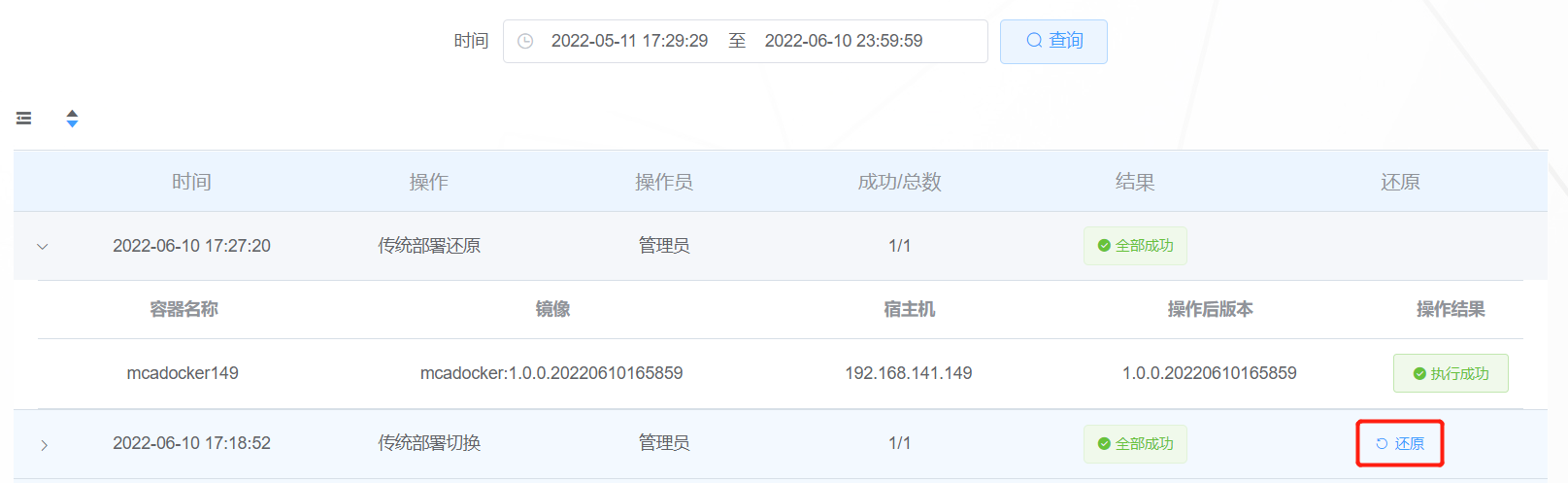1. 应用部署
1.1. 功能截图
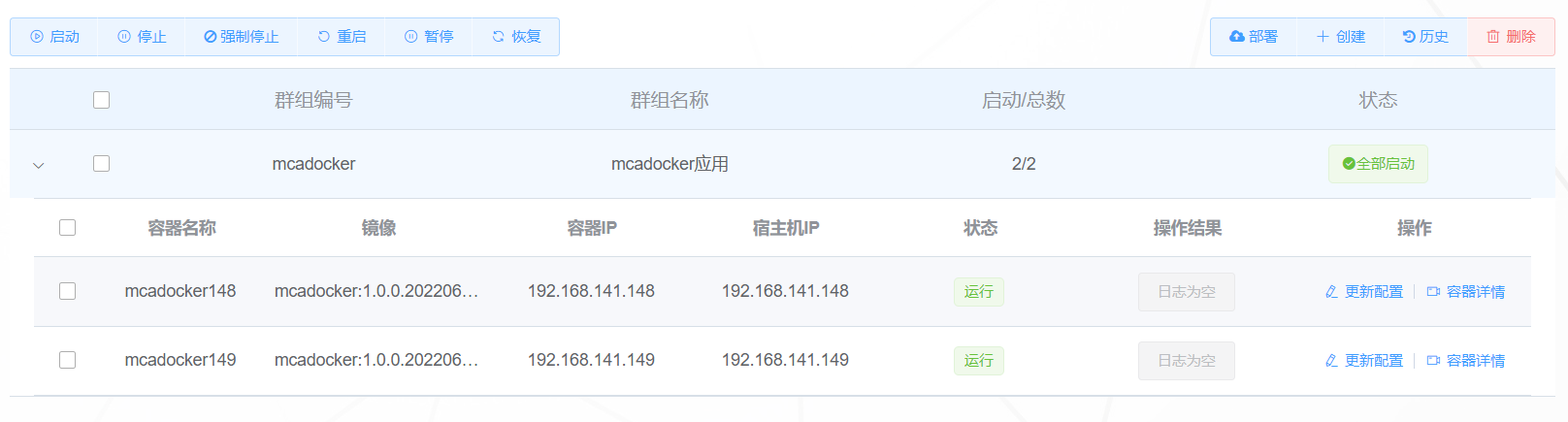
1.2. 知识点
说明应用部署是基于docker单机版的容器应用部署,方便部署和管理多个容器。相同容器实例可以划分为一个群组来管理。
1.3. 功能详述
应用部署支持创建、部署、删除、启动、停止、强制停止、重启、暂停、恢复容器等操作,支持查看操作历史、修改容器配置,以及容器视图和应用视图的切换。
1.3.1. 容器列表查看
点击应用部署菜单展示容器列表页面。
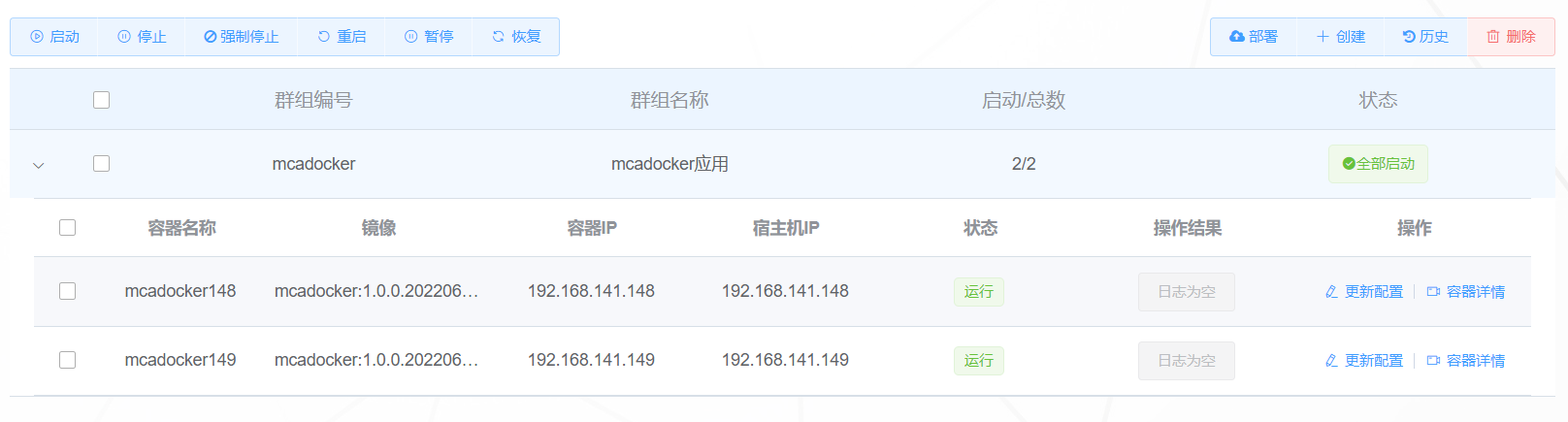
字段说明:
- 群组编号:容器群组编号,相同容器实例划分为一个群组,方便管理
- 群组名称:容器群组名称
- 启动/总数:启动的容器数和容器总数
- 状态:容器状态,目前有全部启动、部分启动和全部停止三种状态
- 容器名称:容器名称,同一宿主机的容器名称不能相同
- 镜像:创建容器使用的镜像版本
- 容器IP:容器的IP地址
- 宿主机IP:宿主机IP地址
- 状态:容器状态,包括运行、停止、暂停三种状态
- 操作结果:操作结果日志,点击可以查看操作日志
- 操作:操作类型,包括更新容器配置和查看容器详情
1.3.2. 创建
点击创建按钮跳转到创建容器页面,输入相应信息创建容器,并且可以查看操作结果日志,容器部署方式分为本地镜像、镜像仓库获取、本地上传构建包和版本仓库构建包4种,本地镜像方式使用当前宿主机的镜像进行部署,流程是创建容器->启动容器;镜像仓库获取方式表示从镜像仓库下载镜像进行部署,流程是拉取镜像->创建容器->启动容器;本地上传构建包方式表示先使用应用部署包构建镜像,再使用镜像创建容器,流程是下载部署包->构建镜像->创建容器->启动容器;版本仓库构建包方式同本地上传构建包方式。
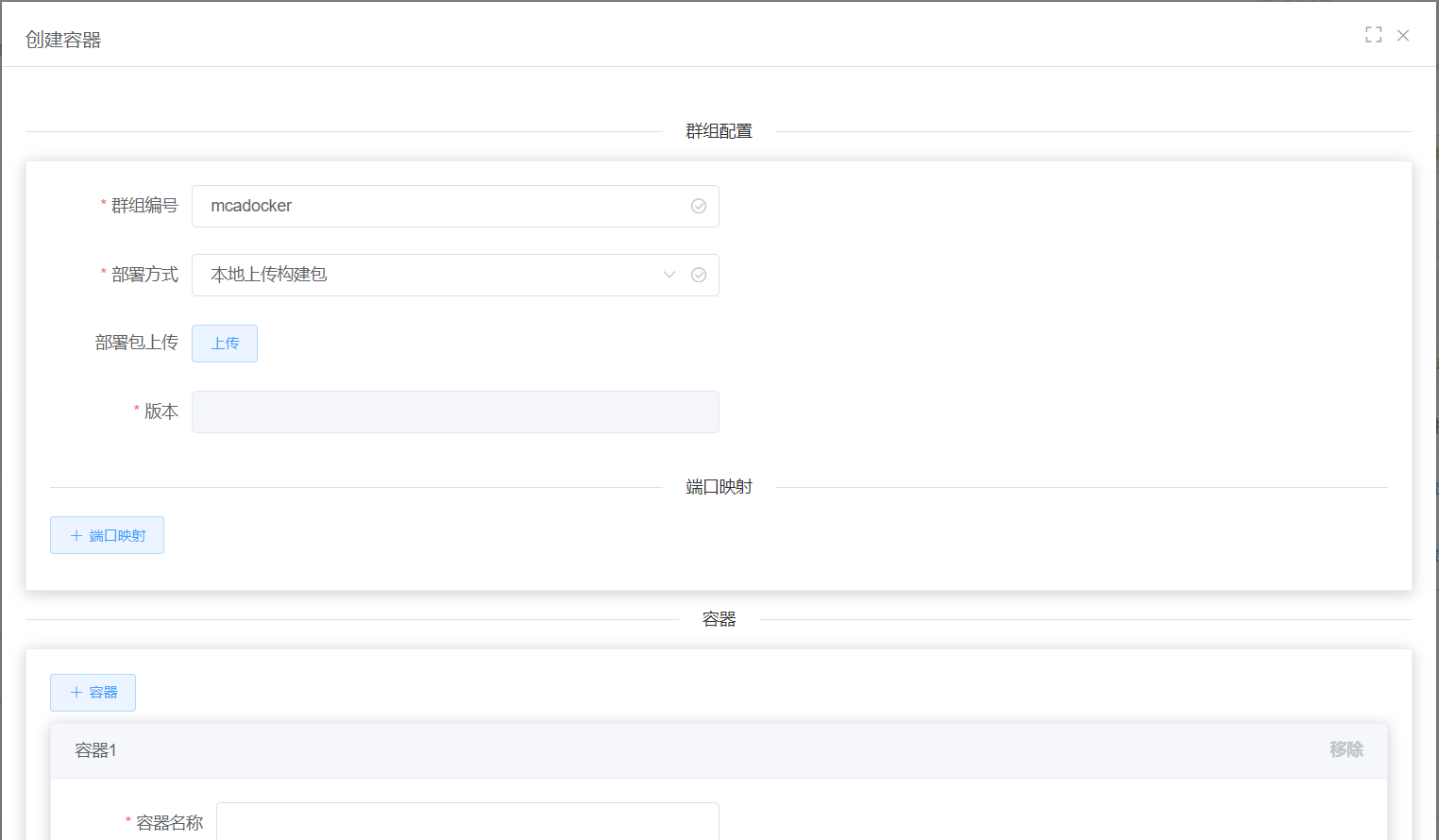
字段说明:
- 群组编号:容器群组编号,不能重复
- 部署方式:容器部署方式,分为本地镜像、镜像仓库获取、本地上传构建包和版本仓库构建包4种
- 仓库选择:镜像仓库,目前支持Harbor私有仓库,该选项只有部署方式选择镜像仓库获取时才生效
- 版本:选择镜像或者构建包版本
- 端口映射:将容器内部端口映射到外部宿主机端口,因为容器是资源隔离的,宿主机无法通过容器IP和端口访问容器
- 容器名称:容器名称,不能重复
- 宿主机:选择容器部署在哪些宿主机
- 网络:选择容器运行的网络
- 最小内存:设置应用运行的最小内存
- 最大内存:限制应用运行的最大使用内存
- 最大CPU:限制应用运行的最大使用CPU
- 数据卷:数据卷是将容器内数据直接映射到宿主机环境的指定文件目录之中,使容器可以持久化和共享数据,因为容器无法持久化数据,当容器删除的时候,容器中保存的数据会丢失。目前支持Volume和Bind两种,Volume是Docker官方提供的数据持久化目录,可以在不同宿主机系统间移植,Bind可以是宿主机系统的任意目录,不可移植。Volume和Bind都可以进行读写和只读挂载,只读挂载表示容器内无法对挂载的目录进行写操作
- 环境变量:可以为容器配置环境变量
- 命令:容器启动使用的命令,覆盖Dockerfile里的ENTRYPOINT指令
- 参数:容器启动使用的命令参数,覆盖Dockerfile里的CMD指令
- 重启策略:重启策略是指容器停止后,是否重新启动容器的一个策略,目前有always、no、on-failure、unless-stopped四种策略。always:表示不管遇到什么错误都进行重新启动容器,no表示不管遇到什么错误都不重启,on-failure表示容器以非0状态码退出时重新启动容器,可以设置重启失败的次数,unless-stopped表示无论退出码是什么,始终重新启动容器,不过当docker守护进程启动时,如果容器之前已经为停止状态,就不尝试启动它。
1.3.3. 部署
容器创建成功后,如果需要更新版本,就需要用到容器部署,点击部署按钮进入部署页面:

应用部署同创建分为4种方式,分为4个步骤 :
- 选择群组:选择本次部署的群组,支持同时部署多个群组。
- 获取部署包:选择部署方式和获取获取部署版本。
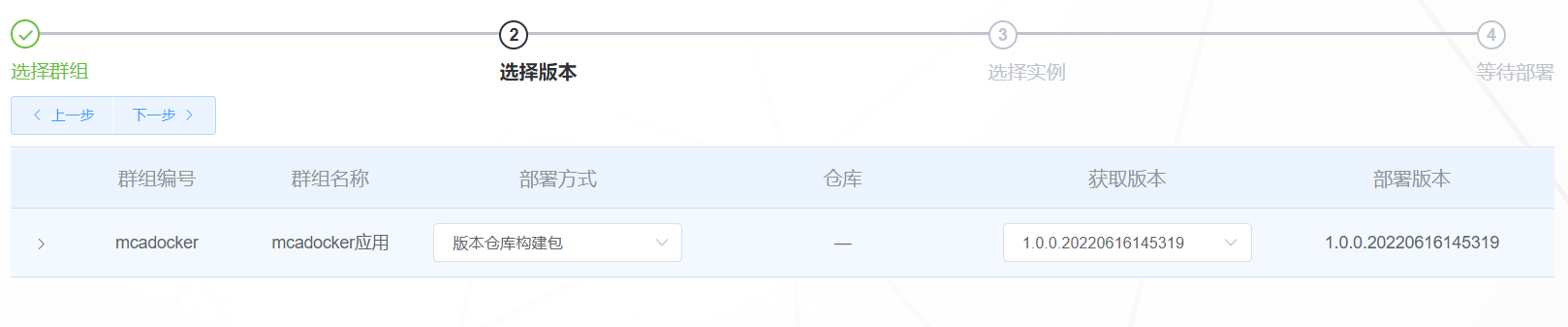
2. 选择实例:选择部署容器实例。
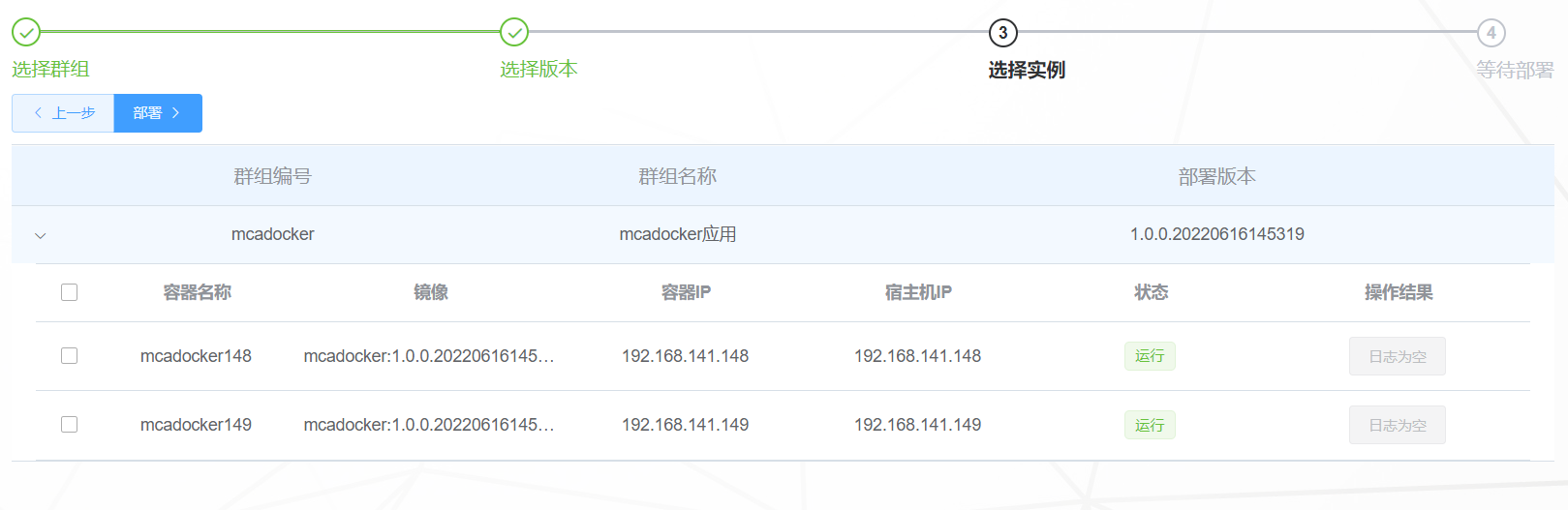
3. 正在部署:容器开始部署,点击操作结果可以实时查看部署日志。
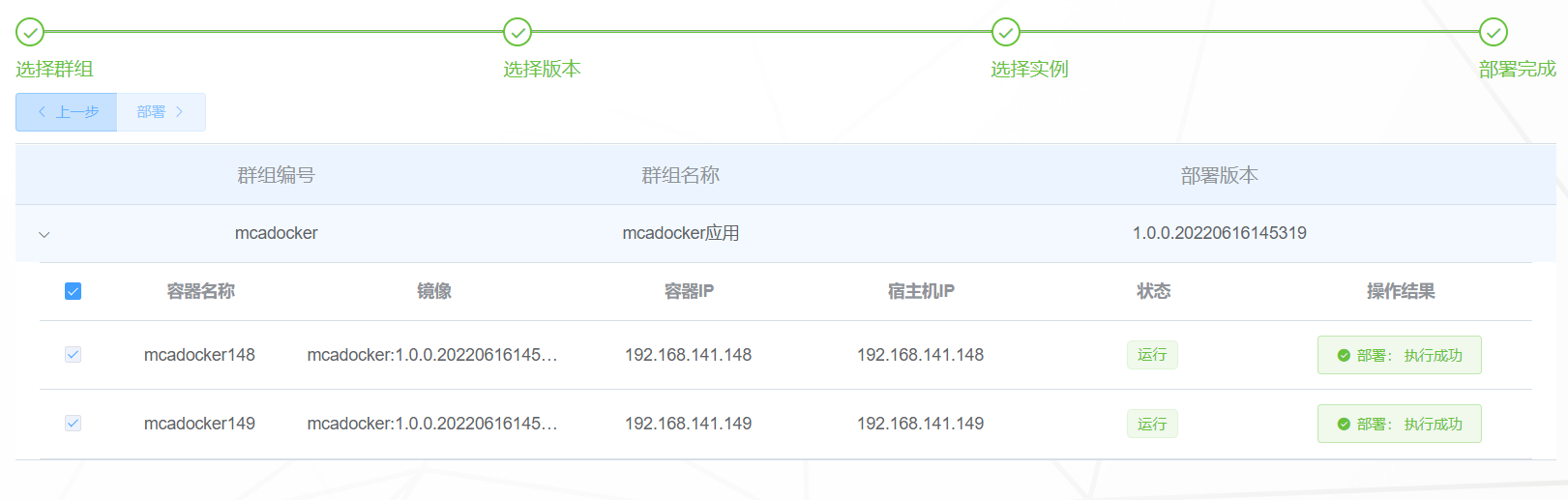
1.3.4. 历史
点击历史按钮跳转到操作历史页面,通过点击列表可以查看详细信息和操作日志,并且可以根据时间进行搜索。
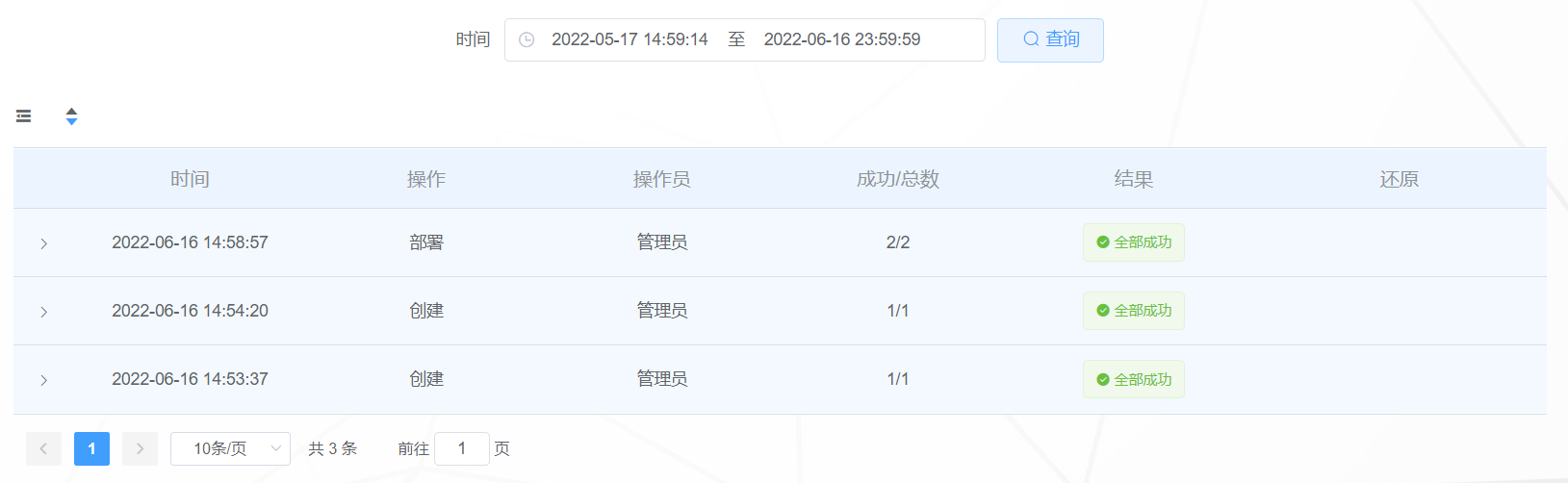
1.3.5. 删除
点击删除按钮可以删除容器,支持删除多个容器。
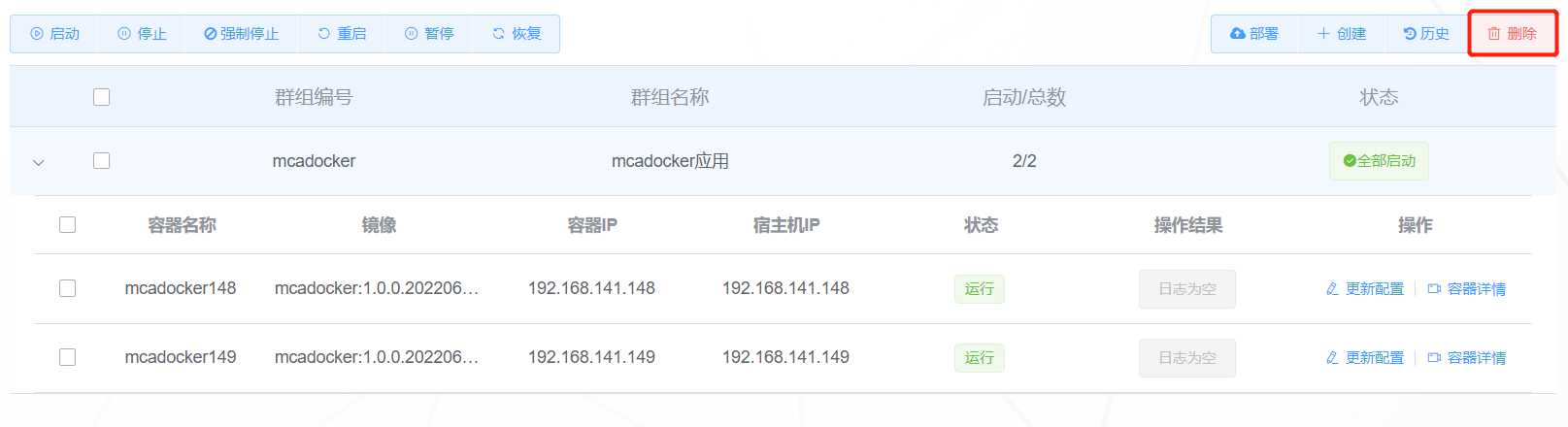
1.3.6. 启动
点击启动按钮可以启动容器,支持批量启动。
1.3.7. 停止
点击停止按钮可以停止容器,支持批量停止,发送SIGTERM信号,应用程序优雅退出,容器可以在退出前做一些保存状态和处理当前请求等操作。
1.3.8. 强制停止
点击强制停止按钮可以强制停止容器,支持批量强制停止,发送SIGKILL信号,应用程序直接退出。
1.3.9. 重启
点击重启按钮可以重启容器,支持批量重启。
1.3.10. 暂停
点击暂停按钮可以暂停容器,支持批量暂停,作用是挂起容器中的所有进程来实现作业控制。
1.3.11. 恢复
点击恢复按钮可以恢复容器,支持批量恢复。
1.3.12. 更新配置
点击更新配置按钮,可以对容器的配置进行更新。
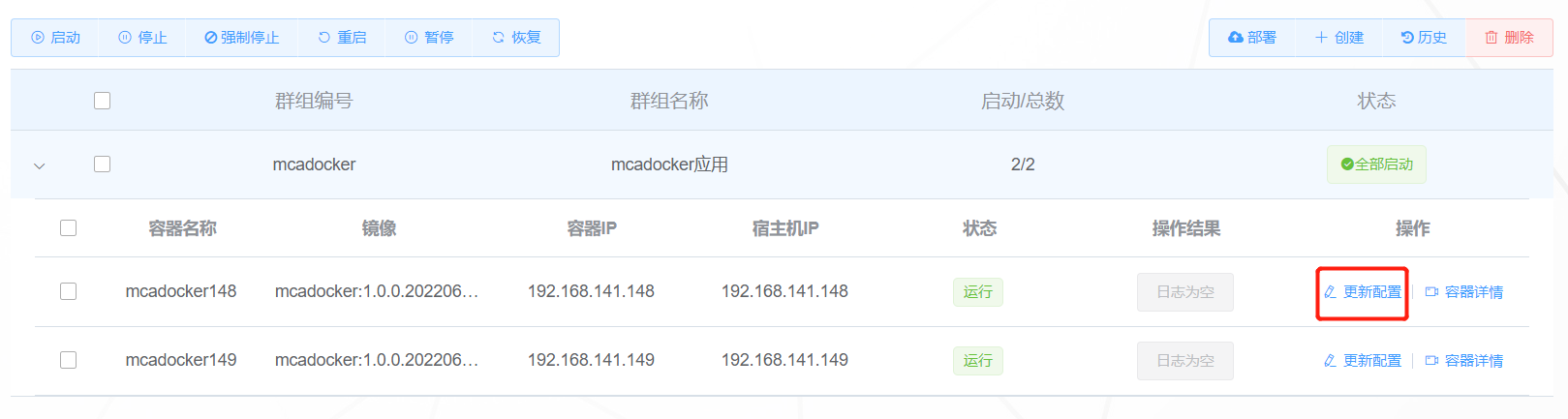
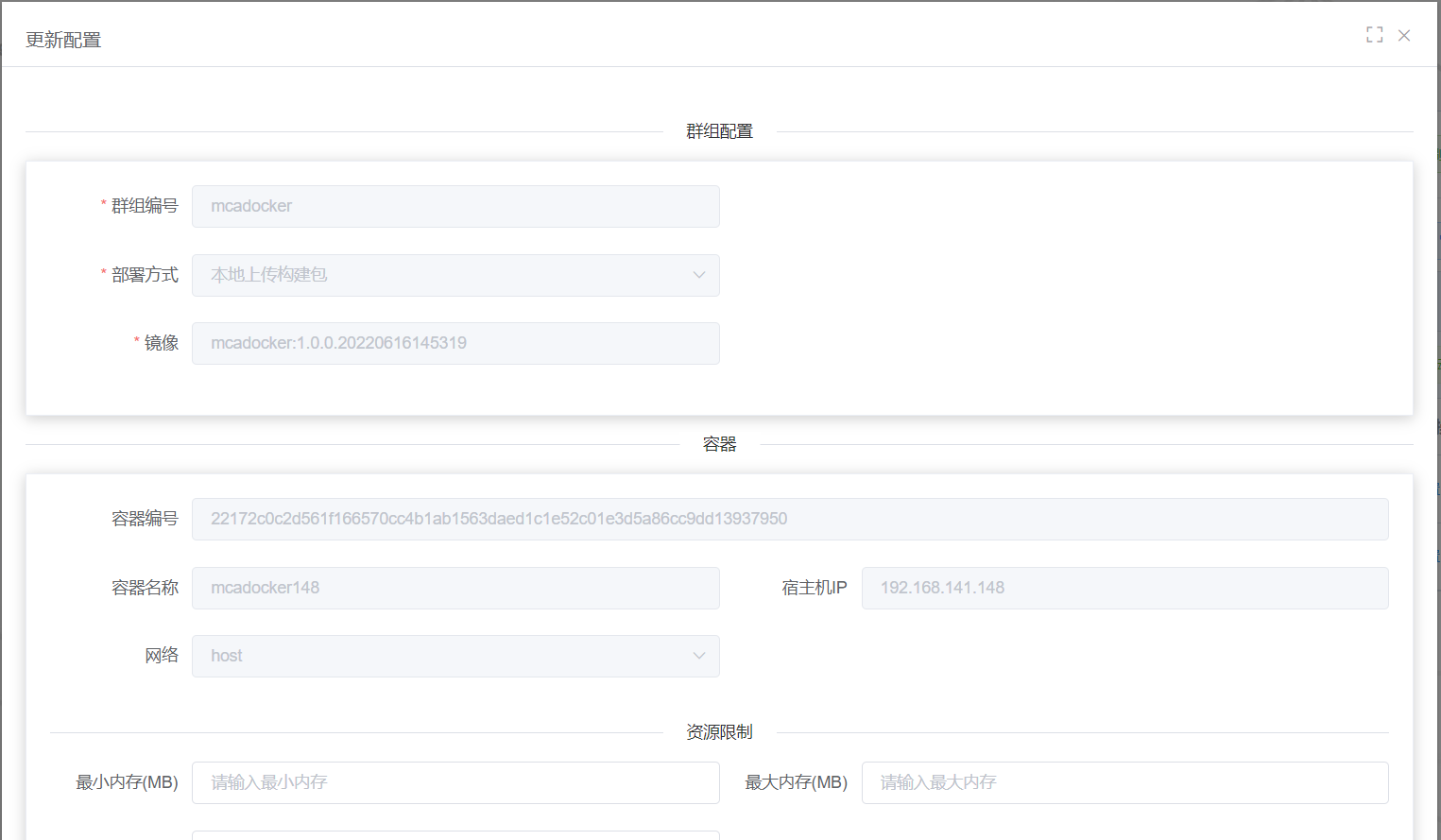
1.3.13. 容器详情
点击容器详情按钮,跳转到容器详情页面,详细操作请前往容器服务菜单->宿主机菜单->容器监控单元。
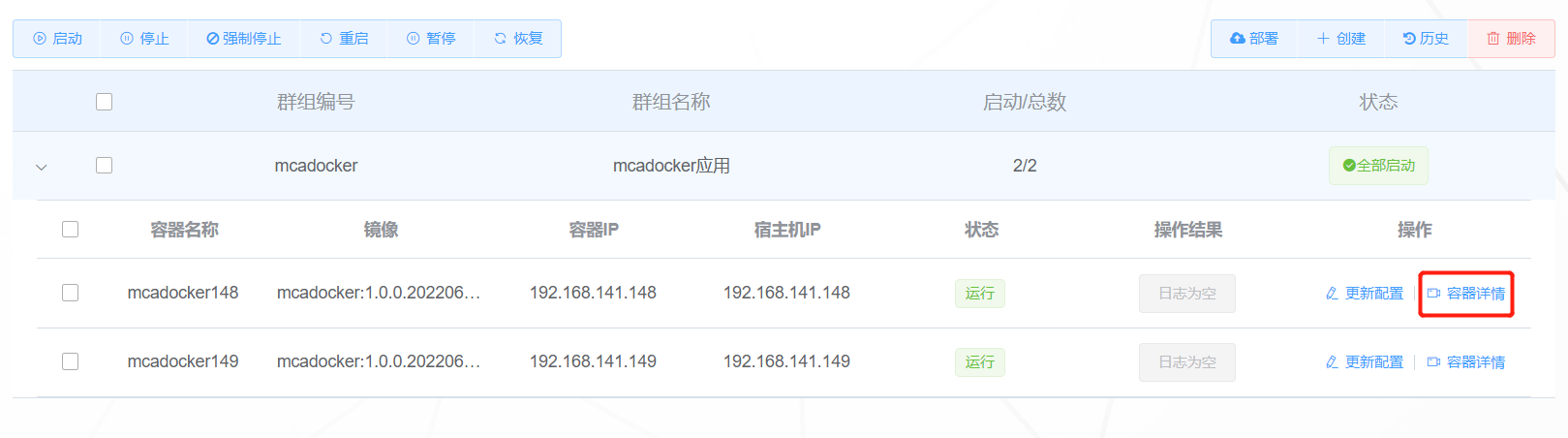
1.3.14. 视图切换
点击应用视图按钮,可以跳转到应用列表页面,应用页面点击容器视图按钮,可以跳转到容器列表页面。
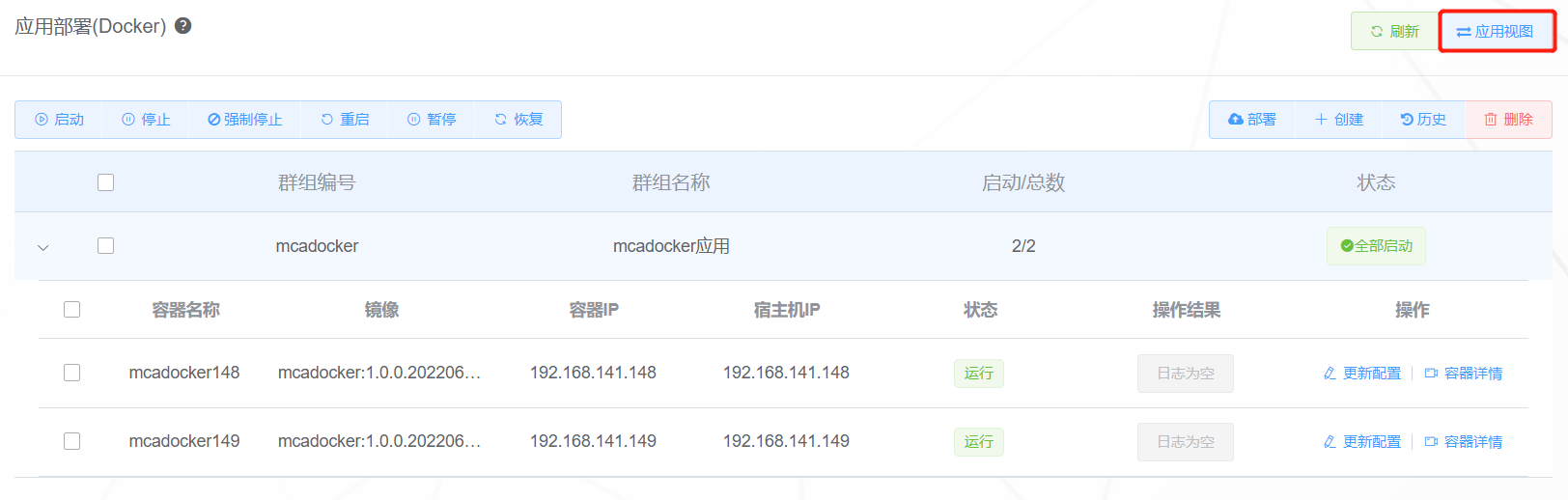
1.3.15. 应用列表查看
点击应用视图按钮展示应用列表页面。
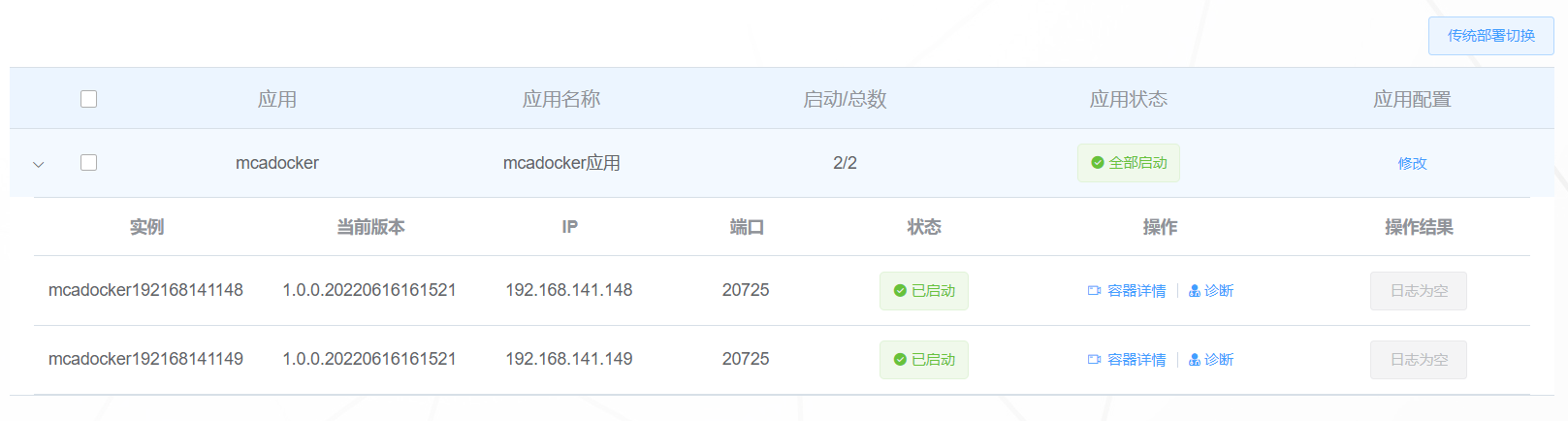
字段说明:
- 应用:应用编号,不能重复
- 应用名称:应用的名称
- 启动/总数:启动的应用实例数和应用实例总数
- 应用状态:应用状态,目前有全部启动、部分启动和全部停止三种状态
- 实例:应用实例编号,不能重复
- 实例名称:应用实例名称
- 当前版本:应用实例当前版本
- IP:应用实例IP地址
- 端口:应用探针管理端口
- 状态:实例状态
- 操作:包括容器详情和诊断
1.3.16. 诊断
点击诊断按钮,跳转到应用详情页面,详细操作请前往应用中心菜单->应用诊断室->诊断单元。
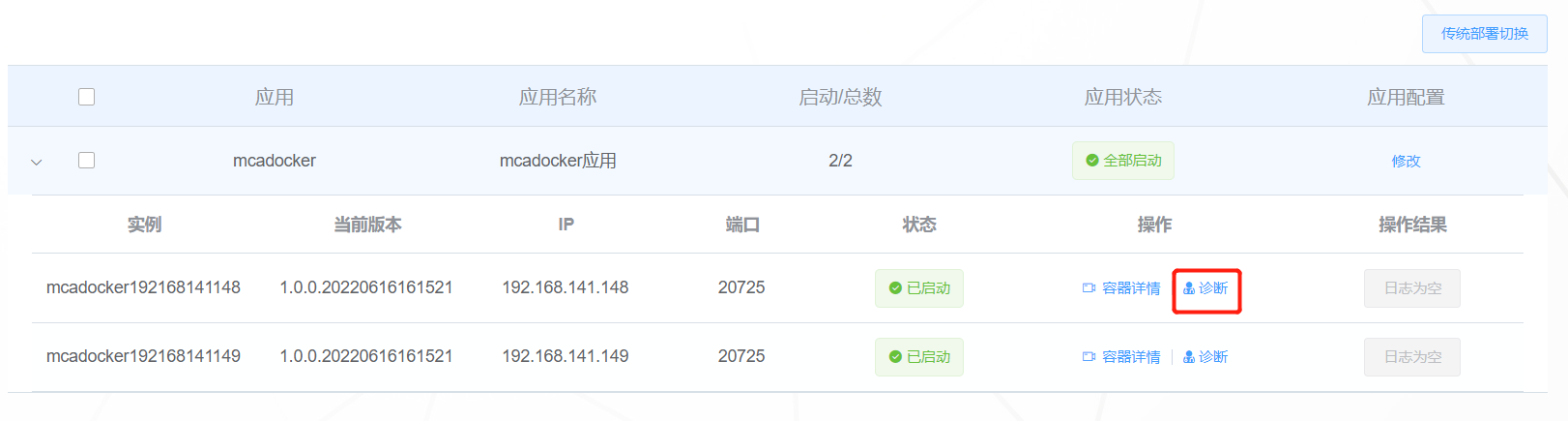
1.3.17. 传统部署切换
当容器化部署应用运行出现问题或者不想继续使用容器应用,这种场景下我们需要提供传统和容器应用之间的快速一键切换,可以快速做到一键的方式切换到传统部署方式,在切换失败,支持还原操作。传统部署切换的前提是宿主机需要安装代理节点agent。
点击应用视图按钮,切换到应用页面,修改应用配置。
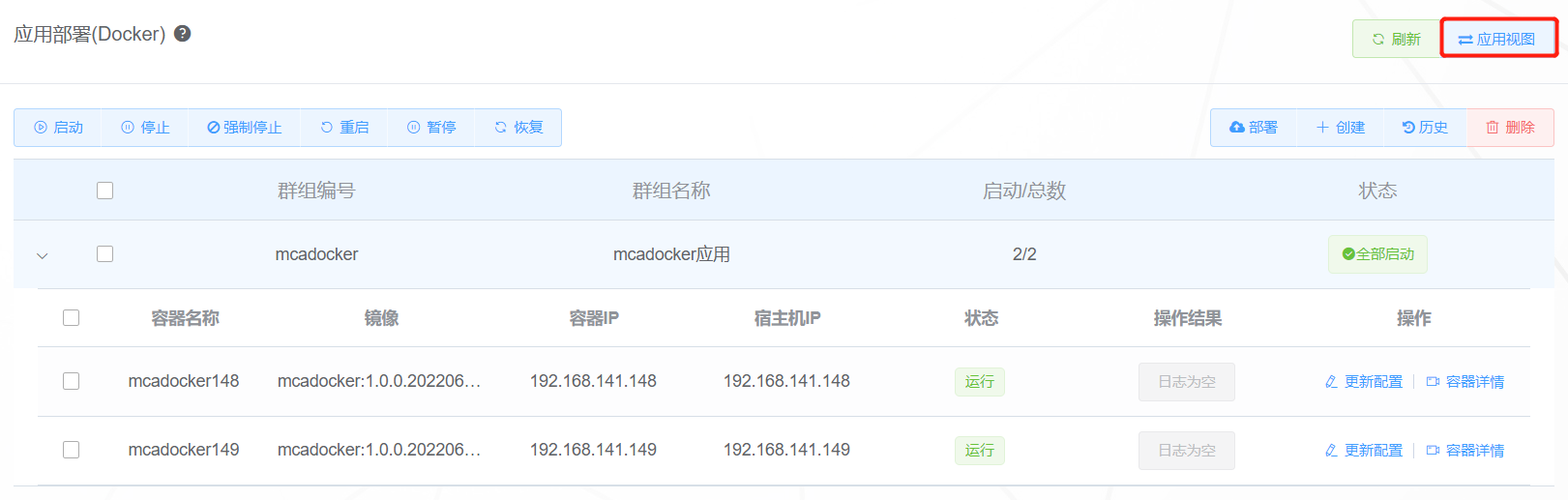
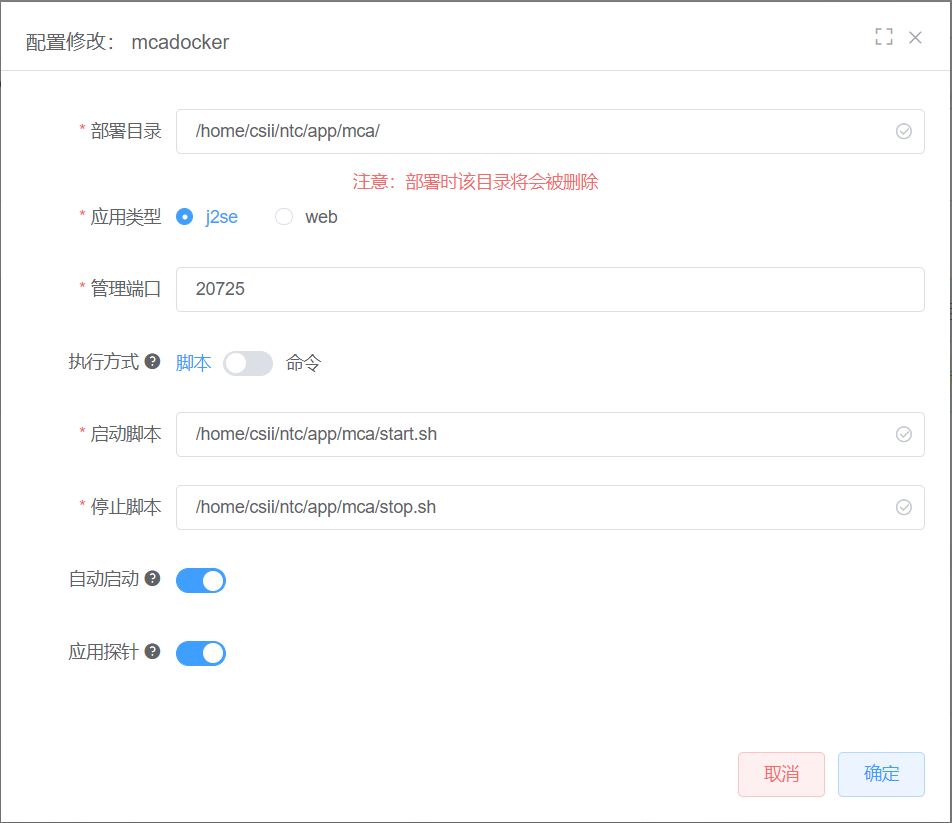
选择应用,点击传统部署切换按钮,将会进行容器应用和传统应用的切换,点击操作结果可以查看操作日志,点击刷新按钮可以查看最新应用状态。
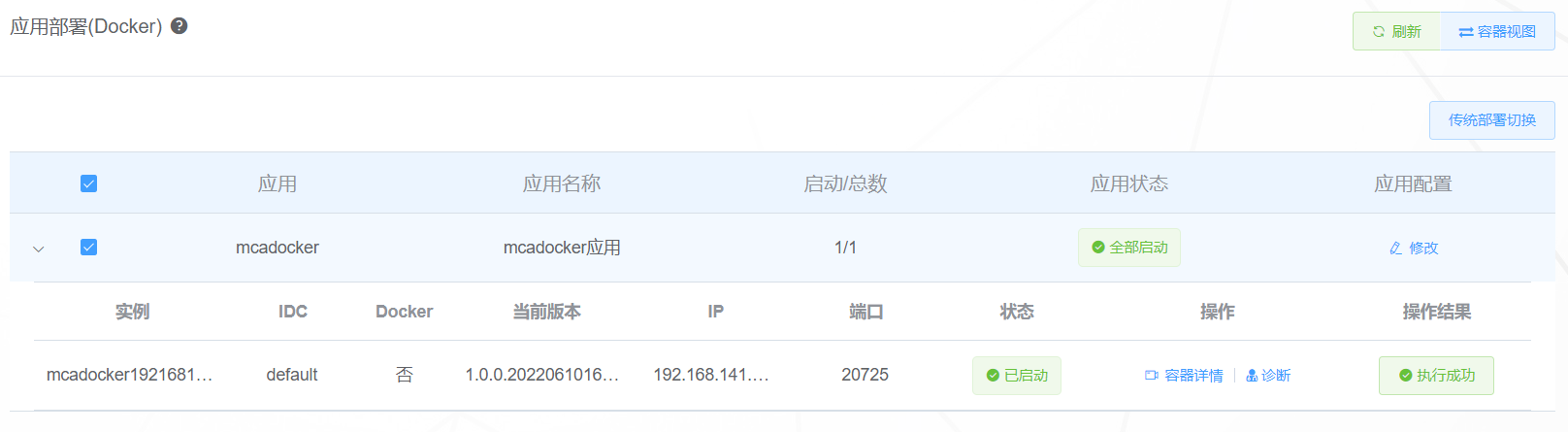
1.3.18. 传统部署还原
点击历史按钮,进入操作历史页面,点击还原按钮,将传统应用还原为容器应用,点击查询按钮可以查询还原操作的日志。